Jan 29, 2023 • 分類: Windows 計算機解決方案 • 成熟的解決方案
當人們使用 Windows 10/11 系統時,BIOS 或基本輸入輸出系統時常很難存取。然而,人們又確需存取此元件,因此,我們將在本文中解決您無法進入 BIOS 的問題。不過,在解決此問題之前,為了加深對 BIOS 的瞭解,我們當然還有其他問題需要重點關注。該資訊在解決無法進入 BIOS 的問題時非常關鍵,也有助於其他故障排除工作。
第 1 部分:BIOS 是什麼?
那麼,當我們無法存取 BIOS時,我們為什麼需要解決此問題?通常情況下,很多使用者持續使用其系統而從不需要存取 BIOS 元件。BIOS 只不過是一個位於所有主機板上的 ROM 晶片,使用者可透過其在最基本層面存取電腦系統。
下圖是 BIOS 晶片應當有的外觀示例。這是早期 AMI BIOS 的圖像;即該等 BIOS 是在 AMI 下製造。Phoenix 是另一家著名的 BIOS 製造商。
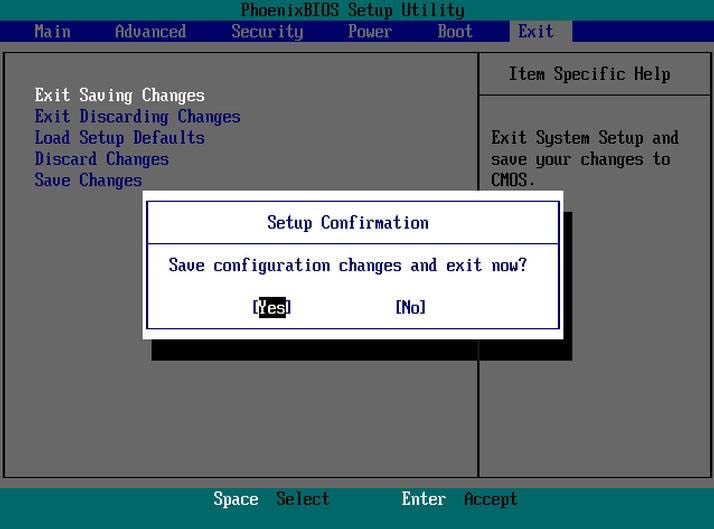
BIOS 非常重要,其包含有關如何加載最基本的電腦硬體的資訊,並包含一種稱為 POST 的測試,該測試正好是一種開機自檢。這可幫助核驗電腦是否符合正常啟動的要求。您的電腦必須通過 POST 測試;否則,您可能會聽到警報聲,表明硬體發生故障。
介紹在 Windows 10/11 系統的 BIOS 存取之前,讓我們先來瞭解 BIOS 執行的重要功能。這對於系統作業來說不可或缺。
BIOS 的功能:
我們在本文列出 BIOS 的功能,可幫助您瞭解為何其對解決在 Windows 10/11 系統中無法進入 BIOS的問題至關重要。
- POST:如我們以上所述,在 Windows 10/11 系統中,其可測試您電腦的軟體,並確保加載作業系統之前不會出現錯誤。使用者可在線上瞭解更多有關 POST 功能的資訊。
- 啟動程序載入程式:這是 BIOS 最關鍵的功能,如果沒有該功能,便無法確定作業系統的位置。對 BIOS 的控制將傳遞給該程式。
- BIOS 驅動程式:該等驅動程式為低級別驅動程式,負責透過電腦的硬體為電腦提供基本的作業控制。
- CMOS 設定:硬體配置設定乃透過配置程式進行,包括設定電腦密碼、時間及日期等。
配置 Windows 10/11 系統中的 BIOS 以解決「無法進入 BIOS」的問題:
Windows 10/11 系統使用者必定知道,OS 為其提供大量的選項,允許其在作業系統內進行配置。然而,每台電腦上均有相當多的設定可在 BIOS(基本輸入輸出系統)中變更。其內嵌於電腦的主機板上,負責各種功能,從驅動程式啟動命令到啟動前安全選項,以及鍵盤上的「功能」鍵是否啟動了功能鍵或媒體控制等。不過,由於其位於啟動前環境,使用者無法從 Windows 系統對其進行存取。對於使用舊版 Windows 系統的使用者,由於啟動過程需要一段時間完成,您可按下 F1 或 F2 鍵。
從 Wondershare 影片社群探索更多資訊。
最新版 Windows 系統提供更快的處理速度,因此按下啟動鍵並無多大用處。因此,您無法進入 BIOS;為了進入 BIOS,我們推薦以下步驟。
- 首先,導覽至設定。點擊「開始」功能表圖示可幫助您完成該步驟。
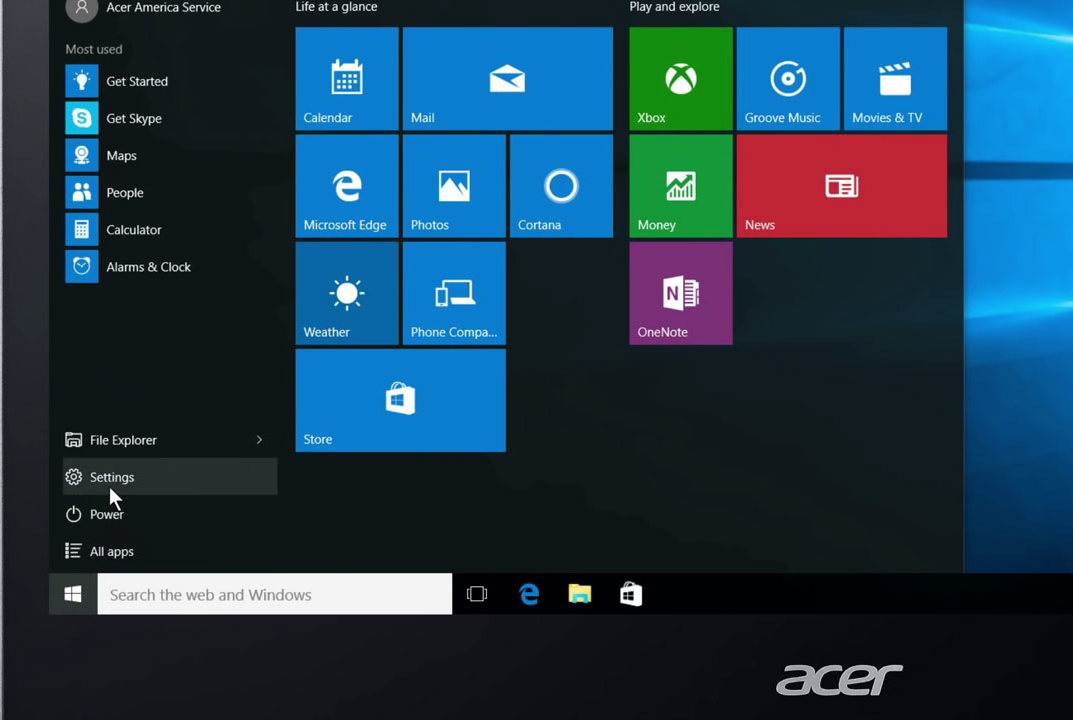
- 然後,您可選擇「更新」及「安全」。
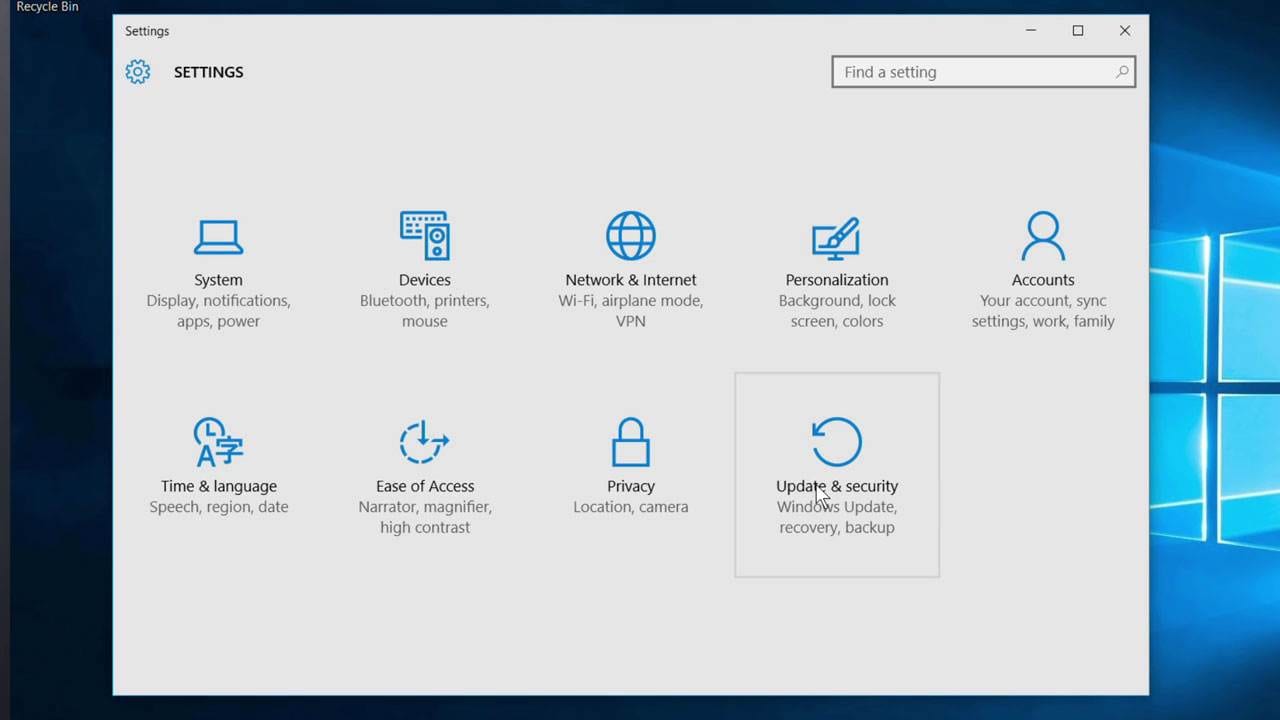
- 從左側功能表移至「恢復」。
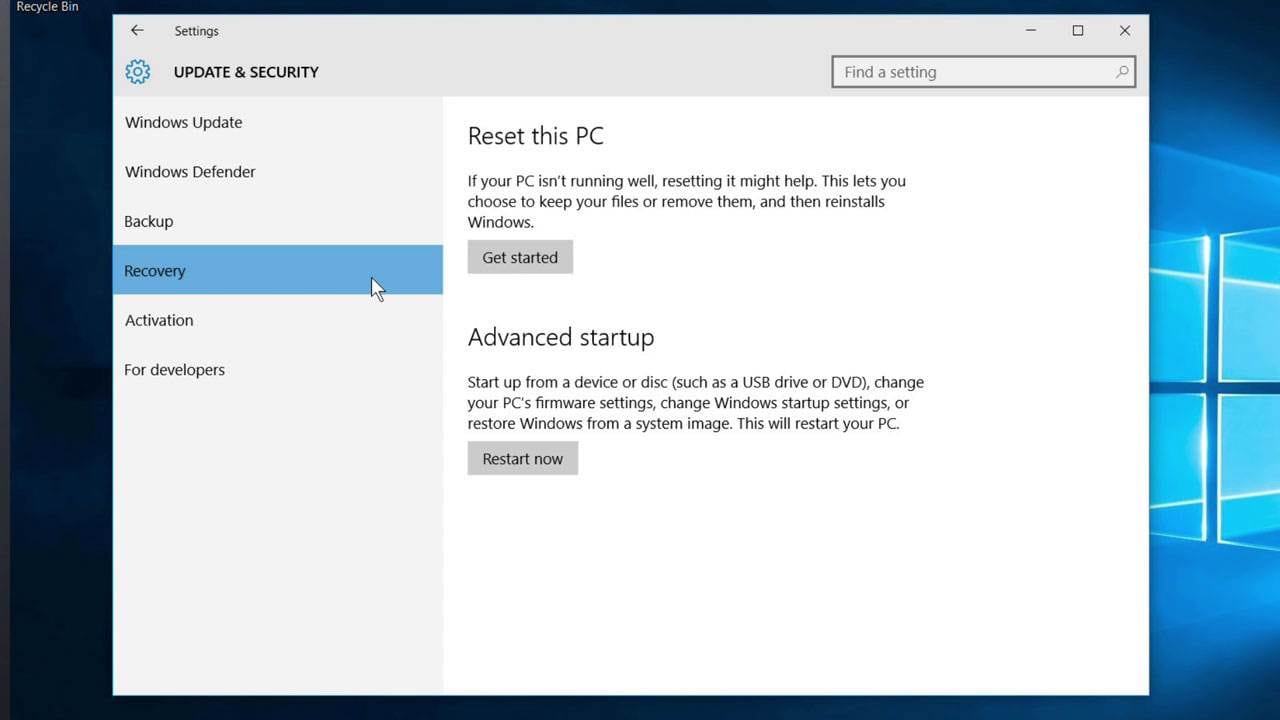
- 然後,您可點擊進階啟動下方的「重啟」。這可重啟您的電腦並進入專門功能表。
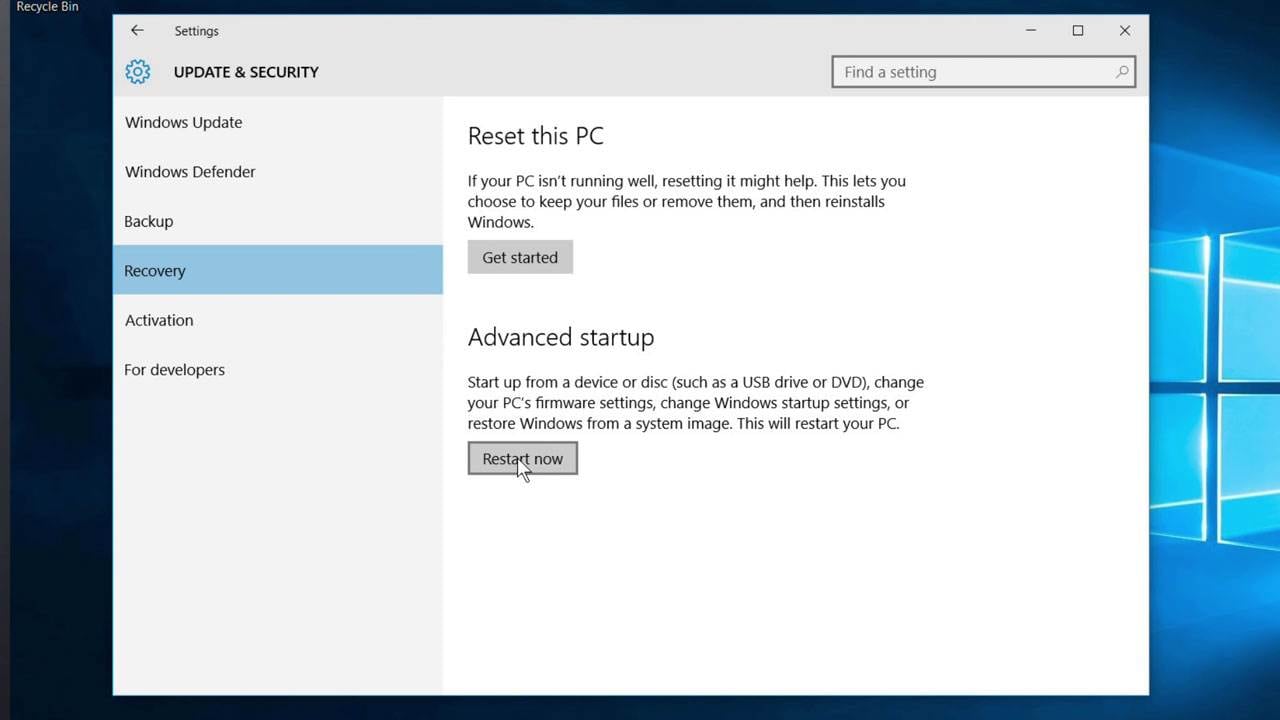
- 選擇故障排除。
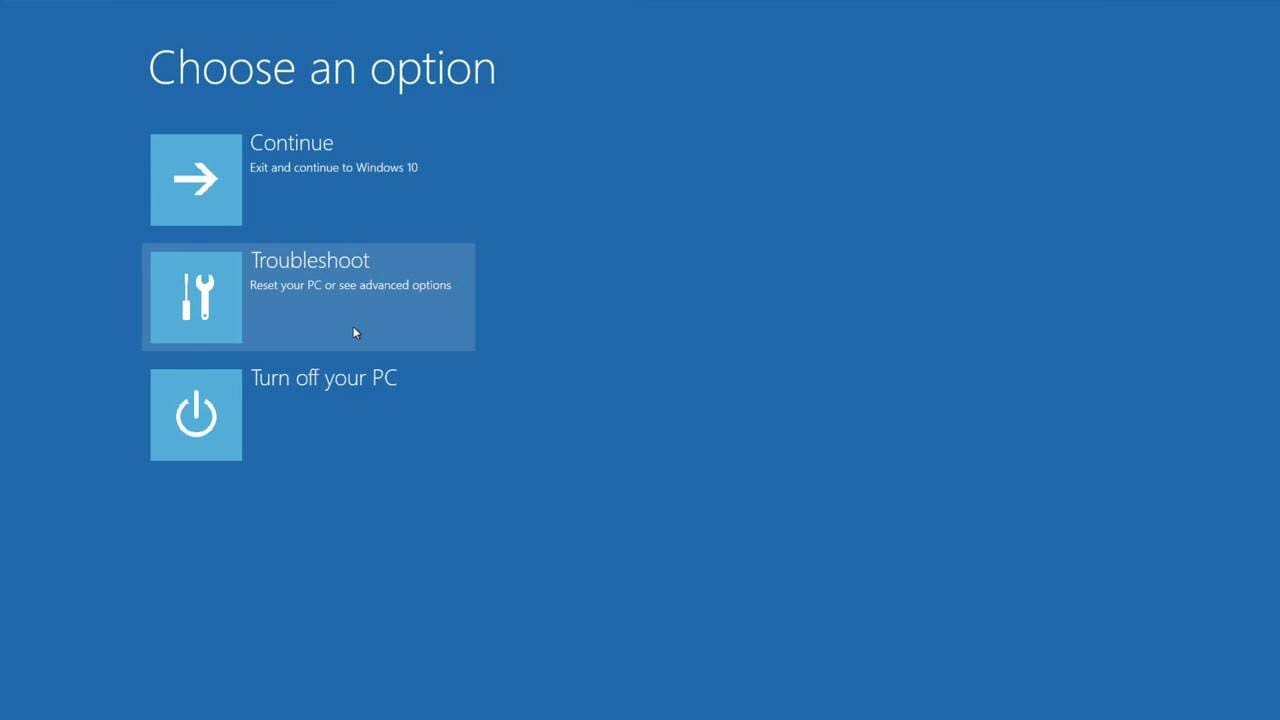
- 移至進階選項。
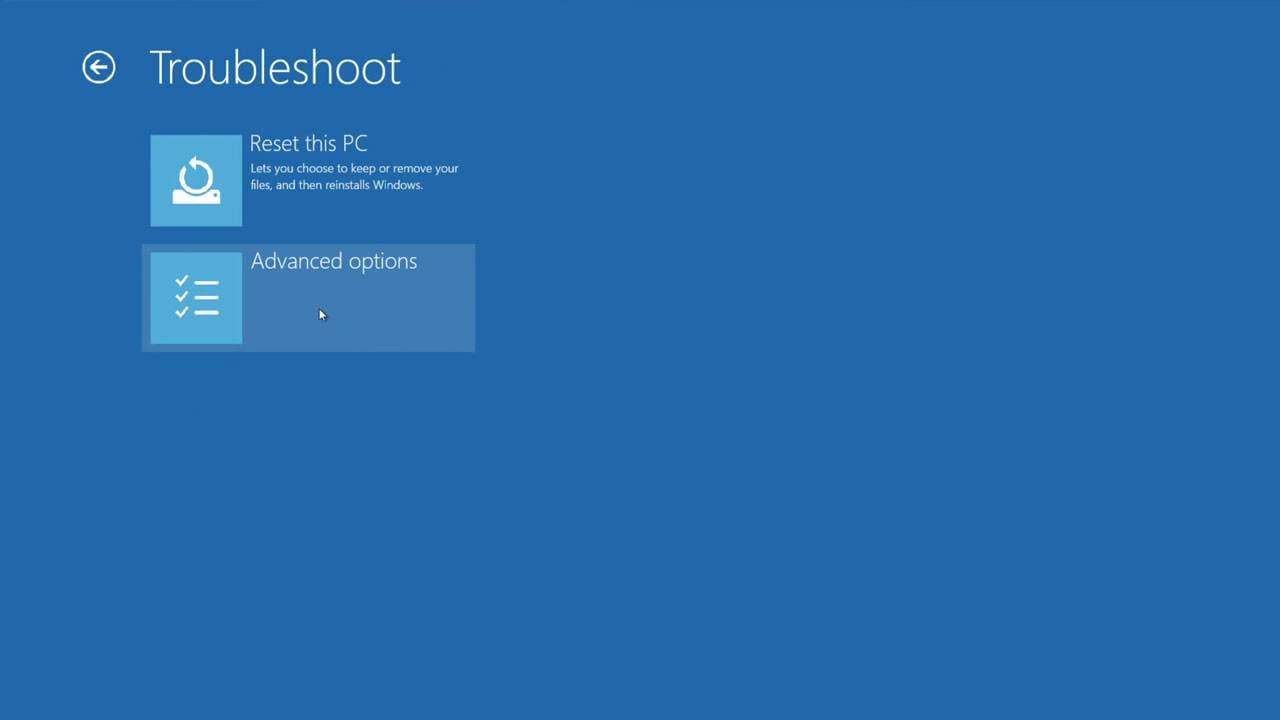
- 選擇 UEFI 韌體設定,最後點擊「重啟」。
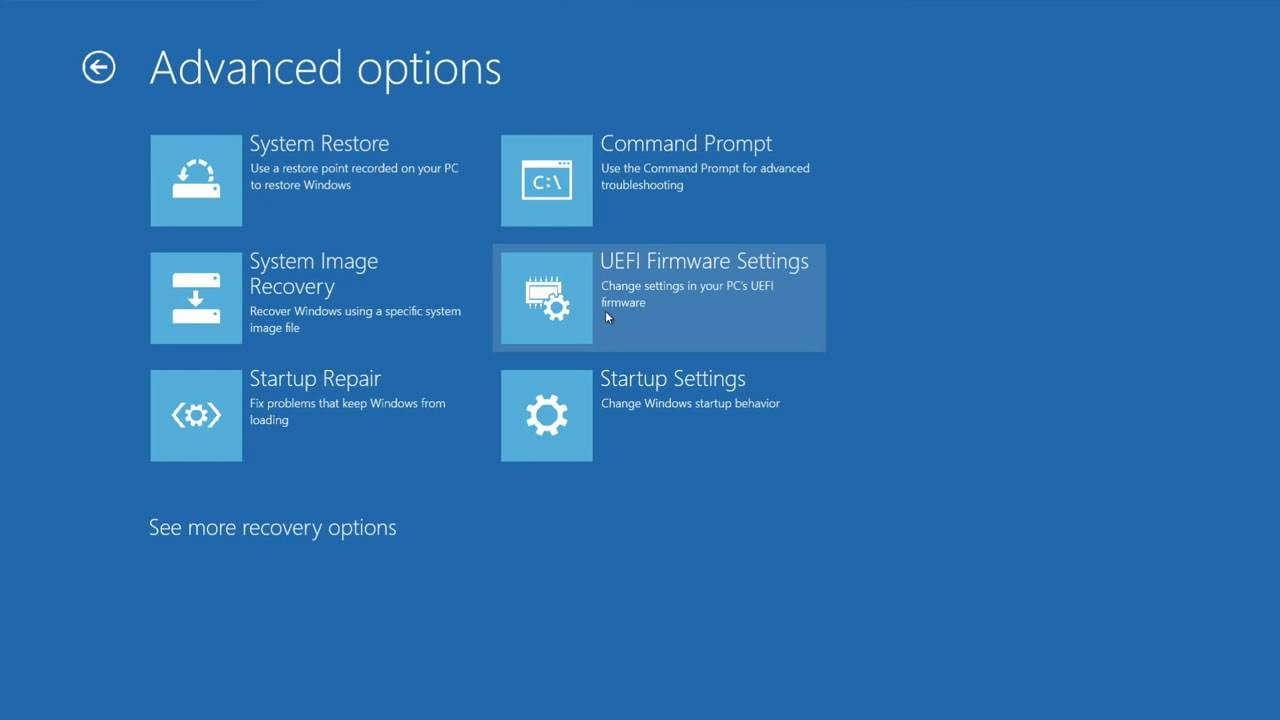
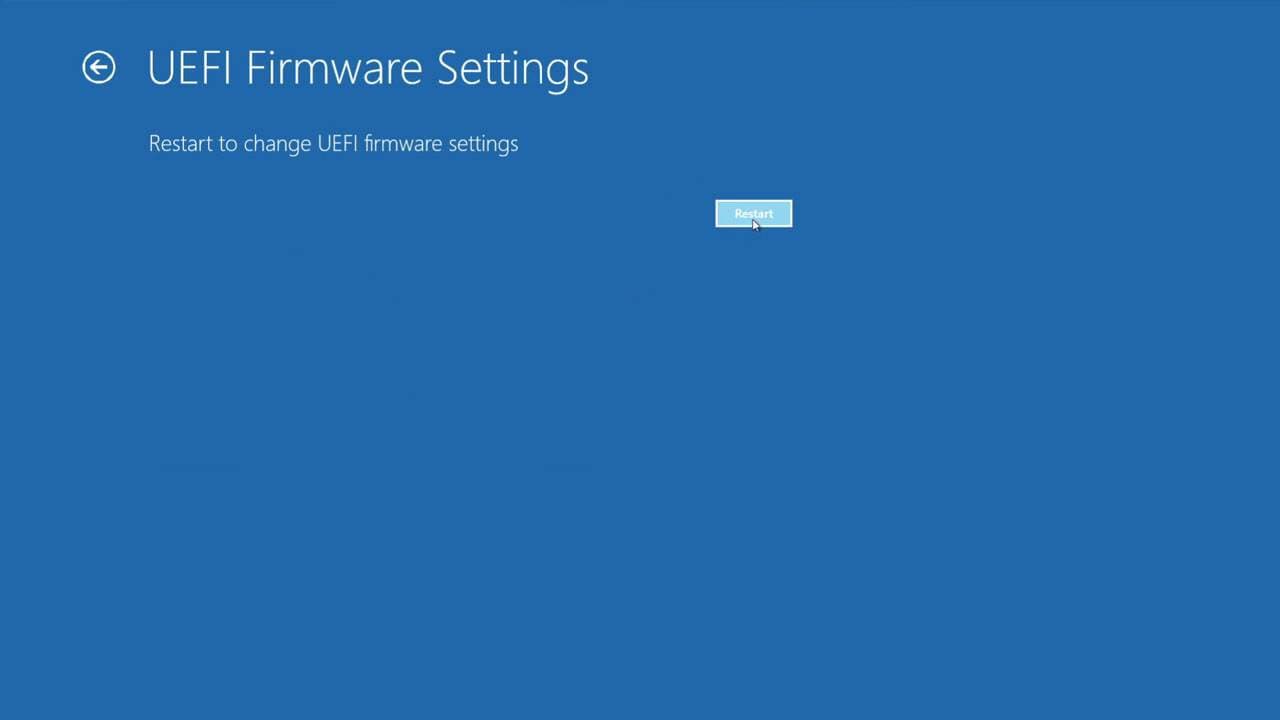
在 Windows 系統中無法存取 BIOS 的主要原因之一可能是由於快速的啟動過程。然而,您可使用上述步驟解決無法進入 BIOS 模式的問題。必須要瞭解的是,Windows 系統最新版本 Windows 10/11 與之前的版本相當。因此,雖然存取 BIOS 並非那麼直接,但卻很簡單。請在評論區告知我們您偏好的方法。BIOS 是您確保作業系統精確流暢執行之所必需。
顯而易見,BIOS 是任何電腦或系統的關鍵元件,因此,掌握有關此功能的背景知識非常重要。其亦提供更多的靈活性及性能優勢。人們經常注意到,資訊技術行業的專業人士始終在使用 BIOS,以最大程度提升其系統或裝置的性能。如我們之前所述,很多使用者即使無法進入 BIOS 或不希望進入 BIOS,亦可持續使用其作業系統。不過,使用者無需多慮,本指南提供的知識將遠遠超過您存取 BIOS 之所需。

Quintela
staff Editor
一般評分4.5(105人已參加)